
 |
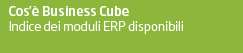 | 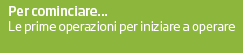 |  |  |
 | |||
Riconciliazione movimenti bancari | |||
|
Moduli richiesti: Modulo Riconciliazione movimenti bancari L'obiettivo del programma e' quello di permettere la riconciliazione dei movimenti bancairi, letti da un file con tracciato CBI, con le registrazioni in prima nota di sottoconto contabili di conto corrente. Dalla versione Cube2Sr7 è possibile effetuare anche la registrazione automatica di prima nota a partire dai movimenti bancari importati. All'apertura del programma apparirà la seguente maschera:
IMPORTAZIONE FILE la prima attività da svolgere e' quella di importare i movimenti dal sistema bancario, attraverso la lettura del file che l 'utente avrà generato dal sistema bancario. Tale operazione avviene cliccato sull'icona delle rotelline. Apparire la seguente finestra
Tipo di Tracciato: Standard CBI Cliccando sui tre puntini e' possibile definire altri tracciati a piacimento.
Premendo 'OK' si passa all'inserimento delle specifiche, come da esempio sotto riportato.
Si definisce un percorso, una banca e se escludere le operazioni duplicate, informazioni che saranno riportate nella maschera di importazione quando si sceglie il layout in oggetto. Il file da importare ha posizioni fisse e contiene i campi indicati dalla spunta presenti nelle relative posizioni. Se si usa il separatore di campo, la prima "colonna" del file, deve essere conteggiata come fosse colonna 0. Se il segno non e' dichiarato da un campo, non spuntare il segno e usare solo la colonna Importo DARE (in avere verranno messi i segni Positivi). Nell'esempio indicato, si importano solo le righe di tipo '62' dal tracciato standard CBI; il tipo riga è compreso tra il carattere 2 e 3 e la riga viene importata solo se in tali posizioni è presente il valore '62' come indicato nel relativo campo. Il tracciato CBI non ha importi separati per dare e avere, quindi è selezionato solo l'importo dare e si indica che il segno (nella posizione 26) è dare se è uguale a 'D'. Al termine della configurazione cliccare su 'Aggiorna' o 'Conferma' per salvare il layout; a questo punto si torna nella schermata di import e il combo contiene due voci, quella standard di importazione da tracciato CBI e quella personalizzata appena inserita.
L'importazione 'Standard CBI' non richiede l'inserimento della banca, in quanto nel tracciato sono presenti ABI e CAB, quindi il programma legge la tabella delle banche e in base ad ABI e CAB reperisce il relativo codice della banca. Quindi se non viene indicata la banca, nella tabella di importazione movimenti NON vengono inseriti gli ABI e CAB e quindi poi non sono visibili i movimenti. Quindi consigliamo di dichiarare sempre il codice banca e controllare che abbiamo i codice abi e cab compilati. Premendo il tasto 'OK' comincia l'importazione e al termine appare la schermata di conferma/verifica dei dati.
In questo caso non è stato segnalato alcun errore, se si clicca sul pulsante 'Salva' della toolbar, i record vengono importati. Da questa maschera è possibile modificare tutti i dati, cancellare una o più righe, oppure rinunciare completamente all'import semplicemente uscendo senza salvare (viene richiesta conferma). Nell'eventualità di movimenti con uno o più errori, vengono segnalati su sfondo rosso e l'ultima colonna a destra della griglia contiene la descrizione del problema rilevato:
In questo caso la banca non è stata codificata (vedere le prime due colonne vuote). Le righe sono evidenziate in rosso ed è indicato l'errore nella relativa colonna. Inserendo manualmente il codice della banca, è possibile procedere con l'import. Se si è deciso di non importare i movimenti duplicati, tali movimenti sono scartati direttamente durante l'import e non appaiono nella maschera di gestione dati. Cambiando i dati è possibile che il movimento diventi la copia di un altro già presente, in questo caso l'errore viene segnalato in giallo (non bloccante) e l'utente deciderà se procedere o meno con l'importazione.
E' stata implementata l'opzione di registro BSRCCONS/OPZIONI/IgnoraMovimDiSaldoZero (Default 0) che se attiva permette di scartare le righe con importo dare/avere uguale a zero per procedere correttamente all'importazione dei movimenti bancari. Consolle di Riconciliazione Cliccando sul tasto Apri, si accede ora alla riconciliazione delle operazioni importate, con quelle già presenti in Business.
Selezionare il codice Banca e il periodo e premere Conferma. Appare la consolle di riconciliazione, nella parte alta ci sono i filtri impostati (da data a data e se visualizzare tutti i movimenti, solo quelli da riconciliare o quelli riconciliati) Nelle due griglie:
Il saldo iniziale del conto viene calcolato in automatico alla data di inizio periodo selezionato, quindi legge i dati dal partitario, mentre il saldo iniziale della banca potrebbe non esserci in caso non sia fornito nel tracciato. In questo caso è possibile procedere manualmente cliccando su 'Aggiungi saldo iniziale banca'.
Indicare la valuta e l'importo, se negativo verrà posizionato in dare, altrimenti in avere. Attenzione: la valuta è sempre un campo di tre caratteri e non è collegato alla tabella valute di Business, in quanto il codice universale delle valute è una stringa di tre caratteri ('EUR', 'USD', etc) mentre in Business è un numerico; questo causa problemi di incompatibilità con qualsiasi import dall'esterno. N.B Non è gestita la Riconciliazione dei movimenti bancari in valuta. Cliccare su 'Conferma', il saldo viene inserito come primo record della griglia dei movimenti bancari.
Per procedere alla riconciliazione manuale, selezionare un movimento bancario (sulla griglia di sinistra) e uno o più movimenti di contabilità (sulla destra); è possibile anche selezionare un movimento di contabilità e uno o più movimenti bancari e anche la selezione molti a molti, anche se sconsigliata perché risulta difficile effettuare eventuali verifiche su una riconciliazione di questa tipologia. IL programma verifica che la somma dei valori 'Dare' dei movimenti bancari corrispondano alla somma del valore dei movimenti 'Avere' di contabilità e viceversa. In caso contrario, la riconciliazione viene impedita e visualizzato il seguente messaggio
Selezionare i movimenti come nell'esempio seguente e premere il segno di spunta verde nella toolbar ('Riconcilia').
Viene richiesta conferma, se si risponde 'Si', viene effettuata la riconciliazione manuale e i record vengono eliminati in quanto si è scelto di visualizzare solo i dati da riconciliare. Procediamo ora con la riconciliazione del movimento di contabilità di 423,96 euro.
Per visualizzare i movimenti già riconciliati, selezionare 'Riconciliati' oppure 'Tutti'
Sui movimenti riconciliati, viene definito un ID di riconciliazione A tale scopo, facendo doppio click su un record riconciliato (in una qualsiasi delle due griglie), vengono visualizzati solo i dati appartenenti alla riconciliazione:
Facendo nuovamente doppio click, si torna alla visualizzazione globale. Posizionandosi su una riga riconciliata, è possibile eliminare la riconciliazione e quindi liberare i record per associarli in maniera differente, cliccando sul pulsante cancella della toolbar. Confermando il messaggio di cancellazione la riconciliazione viene eliminata.
Dopo la cancellazione, il relativo flag viene deselezionato. Registrazione automatica in prima nota dei movimenti bancari Dalla versione SR7 è stata implementata la possibilità di effettuare le registrazioni automatiche in prima nota a partire dai movimenti bancari; Per prima cosa bisogna codificare la tabella Causali CBI;
Successivamente occorre indicare in corrispondenza di ogni codice causale bancaria, la corrispondente causale di contabilità, sottoconto/contropartita e il relativo segno di prima nota.
Successivamente, dopo aver codificato la tabella Causali CBI è possibile effettuare la registrazione in prima nota e la contestuale riconciliazione dei movimenti bancari in automatico. A questo punto potremmo avere due sitazioni: 1) Se voglio generare la registrazione in prima nota di un movimento bancario che ha collegato alla causale bancaria, una causale di contabilà che non gestisce le scadenze è possibile effettuare la registrazione ed anche la riconciliazione del movimento bancario in automatico.
La causale 3000 ha come tipo movimento = "normale" perciò non vengono gestire le scadenze su tale registrazione.
Selezionando il movimento sul quale voglio creare la registrazione di prima nota ed utilizzando la funzione presente in strumenti "Registrazione automatica di prima nota" mi verrà generata correttamente la registrazione; La form della gestione prima nota viene aperta e chiusa nell'immediato perciò la registrazione viene effettuata in modalità silence e successivamente viene richiesto di visualizzare un log che riporta i riferimenti alla registrazione generata. E' presente l'opzione di registro BSRCCONS/OPZIONI/SalvataggioManualeRegPrinot, che se impostata a -1, l'automatismo attende per ogni registrazione che l'utente confermi il salvataggio e l'uscita da gestione prima nota prima di procedere con la registrazione successiva. (default 0)
Nel caso non si voglia visualizzare il messaggio di log a fine registrazione è possibile impostare a 0 l'opzione di registro BSRCCONS/OPZIONI/VisualizzaLogRegistrazAutomPrinot (Default -1). In automatico, se ci posizioniamo tra i movimenti riconciliati, è stata effettuata anche la riconciliazione del movimento bancario con la registrazione di prima nota generata.
N.B Se è attivo il modulo della contabilità analitica ed il sottoconto ha il flag "Collegamento con PDC di CA" abilitato, il programma apre SEMPRE il programma gestione prima nota per permette la compilazione del movimento di contabiltà analitica. Nel caso in cui si voglia riportare la data del movimento bancario (data operazione) come data della registrazione di prima nota è possibile attivare l'opzione di registro BSRCCONS/OPZIONI/UsaDataMovimentoBancarioInRegistrazionePrinot che se abilitata con valore -1, in fase di registrazione automatica di prima nota riporta come data registrazione la data dell'operazione bancaria. 2) Se voglio generare la registrazione di prima nota di un movimento bancario che ha collegato alla causale bancaria, una causale di contabilità che gestisce le scadenze (esempio causale standard 2500) con tipo movimento = "Saldo scadenze"; Nel momento in cui utilizzo la funzione "Registrazione automatica di prima nota" viene aperta la form di selezione delle scadenze. N.B PER QUESTO TIPO DI REGISTRAZIONI DEVE ESSERE GIA' PRESENTE LA SCADENZA A SCADENZARIO. NON E' POSSIBILE GESTIRE IN AUTOMATICO DAL PROGRAMMA RICONCILIAZIONE MOVIMENTI BANCARI LE REGISTRAZIONI DI ANTICIPI IN QUANTO PER QUESTO TIPO DI REGISTRAZIONI LA SCADENZA DEVE ESSERE ANCORA CREATA SU UNA PARTITA FITTIZIA (IN QUESTO CASO LA REGISTRAZIONE DEVE ESSERE GESTITA MANUALMENTE)
Una volta compilata la form di selezione delle scadenze, imposto il flag di "pagato" sulla scadenze che voglio pagare ed uscendo mi verrà correttamente generata la registrazione.
In automatico, se ci posizioniamo tra i movimenti riconciliati, è stata effettuata anche la riconciliazione del movimento bancario con la registrazione di prima nota generata. GESTIONE PAROLE CHIAVE Dalla versione SR7, è stata aggiunta in griglia la colonna editabile "Descrizione elaborata" contenente la descrizione del movimento bancario rielaborata in base alle parole indicate all'interno degli strumenti --> "Gestione parole chiave". Questo campo è stato aggiunto per poter ridurre la descrizione in base alle proprio esigenze e diventa così la colonna di riferimento per poter compilare i filtri in "Registrazione automatica di prima nota" --> "Seleziona scadenze". Se prendiamo in considerazione il movimento di importo 4555,20 che ha come descrizione movimento "REMOTE BANKING.....", impostando in strumenti --> "gestione parole chiave" la parole REMOTE BAKING-VS/DISPOSIZIONE , essa verrà rimossa dalla descrizione elaborata per poter semplificare la descrizione del movimento. Oltre alle parole chiave digitate dall'utente sono scartate anche le seguenti parole :"FATTURA", "FATT", "ORDINE", "ORD", "NUMERO", "NUM", "DATA", "DEL", "ACCREDITO", "ADDEBITO", "IMPOSTA", "BOLLO", "COMMISSIONI", "GIROCONTO", "RIF", "DELEGA", "RICEVUTA", "RIBA", "BONIFICO", "FAVORE", "CHE", "PERCHÉ", "AFFINCHÉ", "CON", "PER", "TRA", "FRA", "GLI", "DEL", "DELLO", "DELLA", "DEI", "DEGLI", "DELLE", "ALLO", "ALLA", "AGLI", "ALLE", "DAL", "DALLO", "DALLA", "DAI", "DAGLI",
Inoltre se all'interno del campo "Descrizione Elaborata" è stato indicata la ragione sociale del fornitore, nel momento in cui si effettua la registrazione automatica di prima nota con collegamento alle scadenze, in automatico viene aperta la form di selezione delle scadenze riportando gli eventuali clienti/fornitori che corrispondono in anagrafica clienti/fornitori nella griglia di selezione clienti/fornitori e se compilata viene visualizzata per semplificare la compilazione dei fitri.
Inoltre la descrizione elaborata del movimento bancario viene riportata anche sulla form di selezione delle scadenze così da semplificare la ricerca della scadenza da pagare/incassare.
E' stata implementata l'opzione di registro BSRCCONS/OPZIONI/RiportaDescrElaborataInPrinot (Default 0) che se abilitata con valore -1,nella registrazione di prima nota, nel campo "Descrizione Aggiuntiva" viene riportata la descrizione elaborata da programma Riconciliazione Movimenti Bancari. Rico ncilazione automatica da pulsante "Avvia riconciliazione automatica" La riconciliazione automatica verifica se è possibile effettuare una serie di operazioni di riconciliazione senza l'intervento di un operatore. Cliccando sul pulsante 'Avvia riconciliazione automatica', appare la seguente videata (le selezioni vengono recentate):
Indicare 1) se usare la data operazione o la data valuta per il confronto con la data registrazione della prima nota e specificare se chiedere la conferma per ogni singola operazione. 2) Per quanto riguarda il range temporale, se indicato 'Controllo per date esatte' vengono riconciliate operazioni aventi la stessa data. Indicando un numero di giorni, in questo caso 30, in base alla data operazione/valuta vengono incluse operazioni avvenute a partire da 30 giorni prima fino a 30 giorni dopo. 3) Scegliendo il 'Controllo per importi esatti', vengono riconciliate operazione aventi lo stesso importo (chiaramente invertito come segno, cioè dare nei movimenti bancari corrisponde all'avere della contabilità e viceversa); indicando un numero massimo di operazioni consecutive, partendo da un movimento di 1000 euro si può ottenere una riconciliazione con due movimenti consecutivi di 800 e 200 euro. Questo può servire quando viene registrata in contabilità una fattura separata dalle relative spese di incasso, quindi un movimento bancario di 702 euro si può riconciliare automaticamente con due scritture di prima nota, una da 700 e una da 2 euro per le spese. Nota bene: la banca difficilmente indica la partita IVA o il codice fiscale di chi effettua un bonifico, quindi è molto difficile riconciliare automaticamente i movimenti indicando il cliente corretto. Per questo non e' possibile rendere l'automatismo piu "mirato". Ad esempio, avendo tre bonifici da 1000 euro in data odierna fatti da tre clienti diversi e tre fatture da 1000 euro aventi la stessa data per i tre clienti, la riconciliazione automatica è in grado di saldare i vari movimenti, ma probabilmente non riuscirà ad abbinare i bonifici e le fatture per cliente esatto, in quanto non ci sono queste informazioni. Cliccando sul pulsante 'OK', viene avviata la riconciliazione automatica e, al termine verrà emesso un messaggio con le attività effettuate:
In caso di richiesta conferma per ogni singola riconciliazione, verrà fatta la relativa richiesta all'operatore, che dovrà indicare se accettare l'operazione, cancellarla o annullare la richiesta di conferma; in quest'ultimo caso, vengono eseguite tutte le restanti riconciliazioni. Apertura programma di prima nota Dal menu strumenti oppure con il click destro sulle griglie, è possibile lanciare il programma di gestione prima nota, in modo da poter inserire registrazioni contabili non ancora presenti che fanno riferimento a movimenti bancari importati. Al termine dell'inserimento della prima nota, vengono ricaricate le griglie in modo da visualizzare anche le registrazioni appena effettuate. |
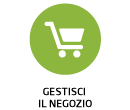 | 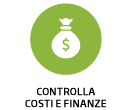 | 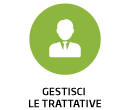 | 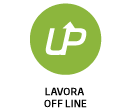 | 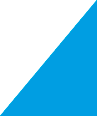 | |
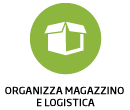 | 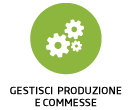 | 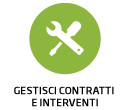 | 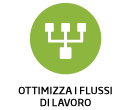 | 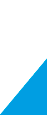 |  |
 | |||||